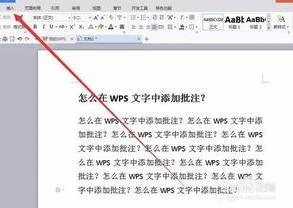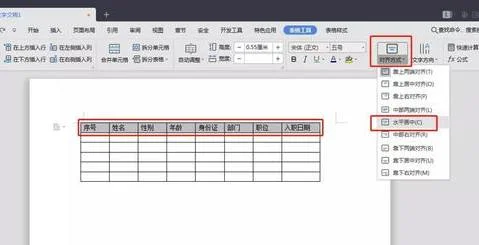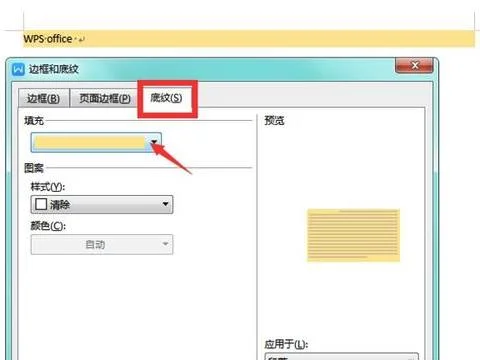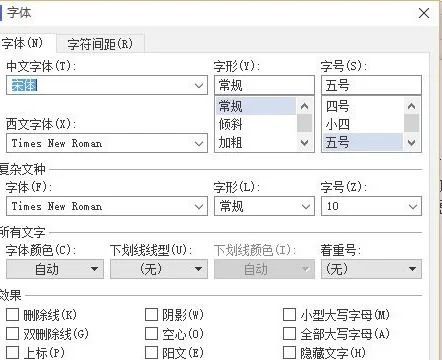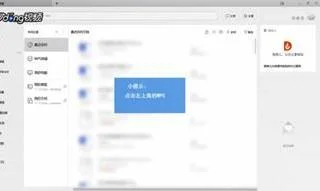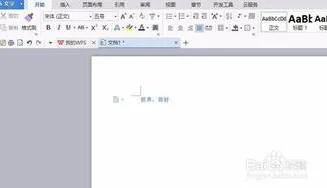1.word里面怎么删除分栏符
示例操作步骤如下:
1、首先打开word文档,进入到主界面。
2、然后点击进入“视图”菜单中,选择打开“大纲视图”选项。
3、进入大纲视图后,拖动鼠标选中需要删除的分栏符。
4、然后键盘上按【delete】删除键,即可把分栏符删除,然后关闭大纲视图即可。
2.WPS文档中如何删除分节符
1、运用删除法。打开wps文档后,光标定位在分节符前面,按图上红框位置显示分节符,后按Del键删除。
2、或者用替换法,在查找和替换窗口中将在查找内容中输入分节符并将其替换为空。
扩展资料
编辑技巧:
分节符起着分隔其前面文本格式的作用,如果删除了某个分节符,它前面的文字会合并到后面的节中,并且采用后者的格式设置。
若想删除分节符同时保留分节符前面的格式,需要进入分节符后的页眉页脚编辑状态,并选择"链接到前一条页眉",退出页眉页脚编辑状态,然后再删除分节符即可保留分节符前面的格式.
通常情况下,分节符只能在Word的“普通”视图下看到。在“普通”视图中,双虚线代表一个分节符。如果你想在页面视图或大纲视图中显示分节符,只需选中“常用”工具栏中的“显示/隐藏编辑标记”即可。
在office2013中,没有普通视图,可以切换到大纲视图或草稿视图可见分节符。
参考资料来源:搜狗百科-分节符的编辑技巧
3.WPS中如何删去分页符,分节符
方法一:通过Delete键删除
1.分页符如图所示,最简单的办法是将光标放在分页符后面一行。
2.然后按Delete键即可删除分页符,但这种方法只适用于分页符少的情况,多的话手动一条条删很麻烦,接下来介绍第二种方法。
方法二:通过查找
1.点击菜单栏【开始】→【查找与替换】
2.点击【替换】,或者直接按快捷键Ctrl+H打开。
3.在替换一栏选择【特殊格式】
6.选择【手动分页符】。
7.选择后点击【全部替换】。
8.如图,只设置了一个分页符,因此提示完成了1处替换,意味着分页符已经被空白代替啦!这个方法适用于多个分页符存在的情况下,一键就能完成所有删除步骤。